更新日期:2017-12-28 作者:黑鲨系统 来源:http://www.110pc.cn
excel表格可以借助网友编辑文字和数据,功能非常齐全,许多时候win10系统不只是利用excel来做表格,还要做曲线图更直观表达。想在excel表格中的数据想要制作标准曲线,该怎样操作呢?接下去小编和我们分享win10系统用excel表格绘制曲线图表的办法。
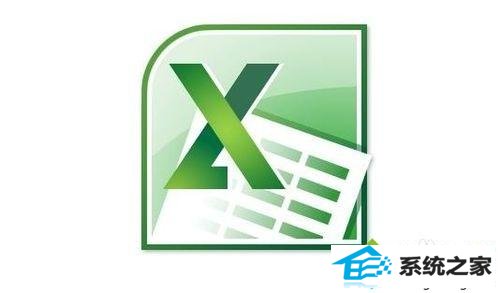
具体办法
1、写入相应数据;
2、选中相应数据;
3、在上方工具栏里选插入散点图,并选中第一个类型的散点图;
4、选中插入的图表在工具栏里的图表布局里选中第三行最后一个;

5、选中后可得到;
6、点中坐标轴标题,可作修改;
7、修改后,得到下图;
8、将吸光度值代入图表中得到的公式Y=1.025x+0.008后可得到所求成分的含量,即x的值。
上述和我们说明一下win10系统用excel表格绘制曲线图表的办法,是不是很简单操作,这样设计的表格看数据更直观。